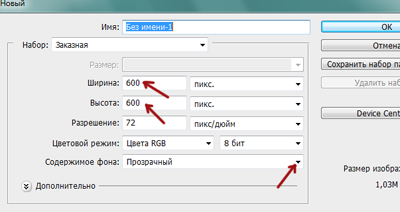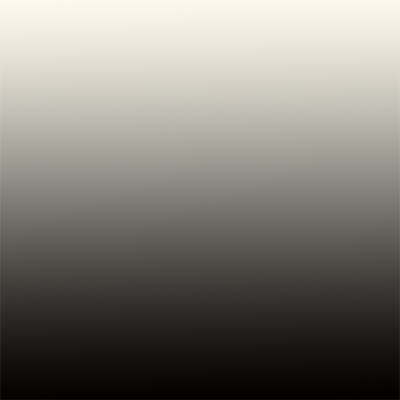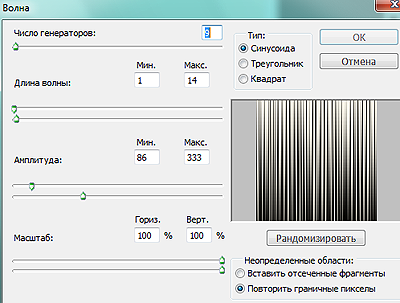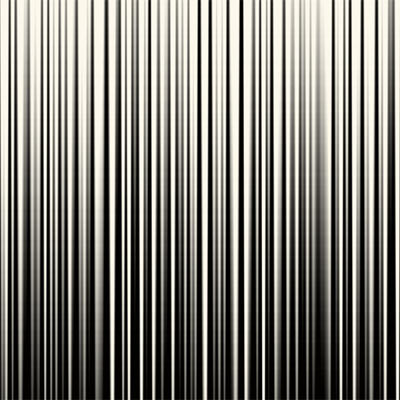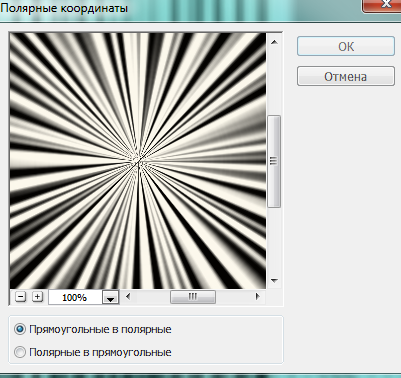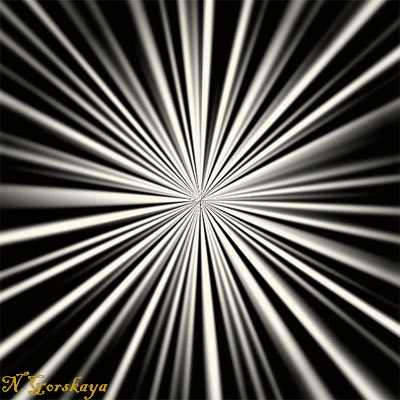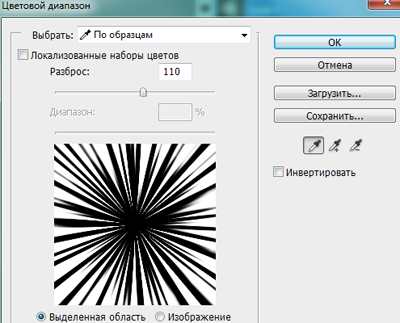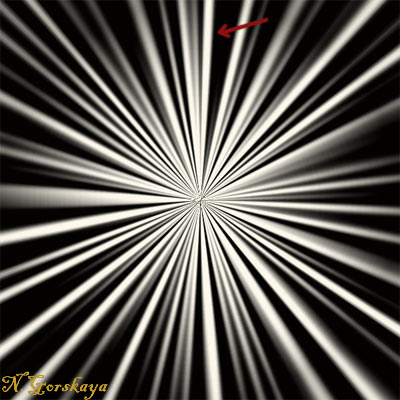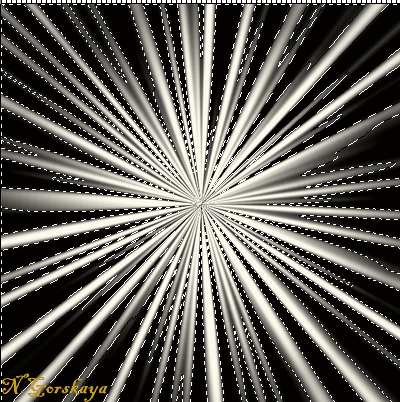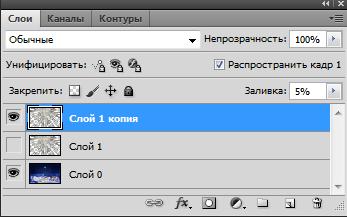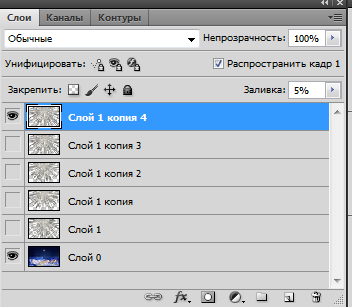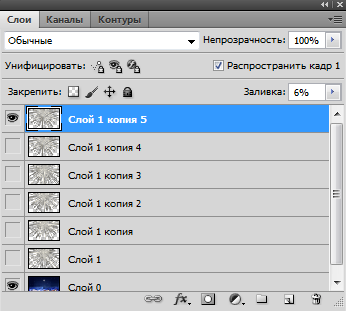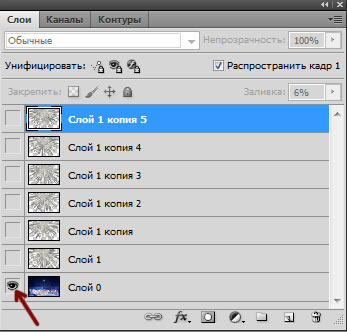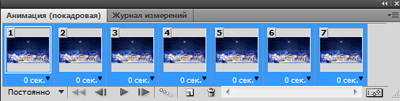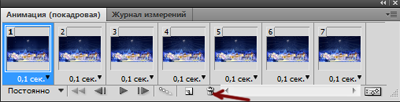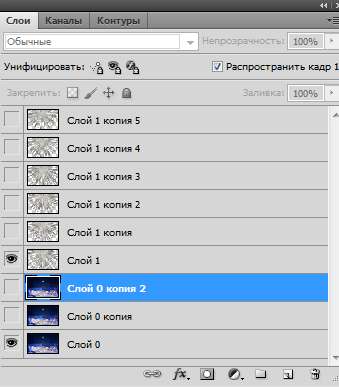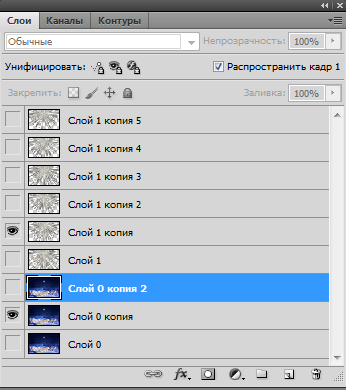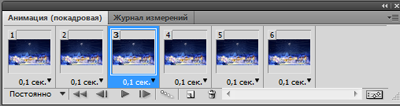-Метки
-Музыка
- Романтическая мелодия
- Слушали: 403087 Комментарии: 0
- Группа МГК - Ах, какие ты говорил мне слова....
- Слушали: 3751 Комментарии: 2
- Олег Винник - Не Ты
- Слушали: 459 Комментарии: 1
- Олег Винник
- Слушали: 117 Комментарии: 0
- Артур Руденко – Падал белый снег
- Слушали: 2620 Комментарии: 10
-Рубрики
- БРОДИЛКА (217)
- Мастера ФШ (52)
- Фотоманипуляция (17)
- Хостинги (5)
- № 1 (4)
- Важно! (261)
- Видео (474)
- Видео уроки Корел (15)
- Уроки от Зоси (48)
- Уроки от Игоря (20)
- Уроки Сергея Иванова (11)
- ФШ С НУЛЯ (5)
- ДЕКОР (135)
- Трафареты (6)
- Шаблоны для ФШ (8)
- Для блога (455)
- Анимашки (76)
- Генератор картинок (13)
- Генератор текста (18)
- Генератор цвета (19)
- Для работы (44)
- Коды и формулы (70)
- Куча всего (47)
- Переводчик (4)
- Разделители (7)
- Смайлики (13)
- Фоны (92)
- Фракталы (4)
- Для дома (245)
- КНИГИ (2)
- ТВ (9)
- Женщины (425)
- Животные (324)
- Жизнь (689)
- Дети (121)
- ЗАКЛАДКИ (40)
- Формулы рамок (21)
- Здоровье (399)
- Знаменитости (103)
- Изучаем компьютер (90)
- Иллюзии (6)
- Интересно (1111)
- Музеи (15)
- Искусство (25)
- История вещей (185)
- Заблуждения (2)
- Почему так говорят? (26)
- Кино (12)
- Клип арт (800)
- НАДПИСИ (40)
- Красиво (392)
- Креатив (343)
- Куклы (20)
- Кулинария (450)
- Салаты (107)
- Тесто (146)
- Любимые сайты (163)
- Любопытно (1262)
- Мини-игры (35)
- Релаксация (6)
- Мода (14)
- МОИ КОЛЛАЖИ (1649)
- Мои работы в корел (47)
- Мои рамочки (1037)
- Музыка (200)
- Муз.открытка (36)
- Плеер (31)
- Натюрморты (94)
- Непознанное (62)
- Новый год (95)
- Он и Она (274)
- Позитив (547)
- Полезное (788)
- ПРОГРАММЫ (24)
- Природа (520)
- Зима (24)
- Осень (26)
- Притчи (55)
- ПСИХОЛОГИЯ (174)
- ПУТЕШЕСТВИЕ (374)
- Разное (1040)
- Поздравления (3)
- Россия (260)
- Садовый дизайн (60)
- Самое любимое (265)
- Своими руками (73)
- Плетение из газет (16)
- Секс и эротика (31)
- Сибирь (21)
- Скрап (67)
- Стихи (458)
- СХЕМЫ (33)
- Тест (464)
- Гадание (56)
- Гороскоп (85)
- Сонник (4)
- Уроки (2202)
- Fanta Morph (13)
- Corner-A ArtStudio (5)
- Flash Intro Banner Maker (1)
- Важное о Корел (34)
- ВАЖНОЕ о ФШ (221)
- Делаем рамки (34)
- Кисти (30)
- Коллаж (178)
- Корел (116)
- Маски (108)
- Подсказки (16)
- Стили (1)
- Уроки Miss Ksu (18)
- Уроки корел (53)
- Уроки ЛиРу (114)
- Уроки от Natali (52)
- Уроки от Natalia NZ (4)
- Уроки от Novichok56 (14)
- Уроки от АЛЕНЫ (19)
- Уроки от АНТОНИНЫ (15)
- Уроки от АНТЫ (88)
- Уроки от БЭТТ (10)
- Уроки от ГП (62)
- Уроки от ДИЗЫ (13)
- Уроки от Илоны (12)
- Уроки от Ларисы (135)
- Уроки от Леди Ангел (26)
- Уроки от леди ОЛЬГИ (6)
- Уроки от Мадмуазель (117)
- Уроки от Мизильской (2)
- Уроки от МИЛЕДИ МАЛИНОВСКОЙ (2)
- Уроки от Миллады (38)
- Уроки от МИШЕЛЬ (11)
- Уроки от Ольги Бор (14)
- Уроки от Семеновой Иры (71)
- Уроки от Элен (4)
- уроки по ArtWaver (5)
- Установка Корел (10)
- Установка ФШ (43)
- ФИГУРЫ (17)
- Фильтры (255)
- Фотошоп (496)
- Экшен (8)
- Фоны (90)
- Для фотоманипуляции (11)
- Фото (182)
- Фоторедактор (10)
- Хостинги (8)
- художник (816)
- Деревня (130)
- Дети (112)
- Женщины (232)
- Животные (69)
- Открытки (27)
- Пейзаж (52)
- Природа (294)
- Фэнтази (142)
- Цветы (279)
- ШОК! (230)
- Шрифты (12)
- Энциклопедии (6)
- ЮМОР (429)
- ЯНДЕКС (20)
-Фотоальбом

- Зимний день
- 11:23 05.12.2011
- Фотографий: 3

- Мой город
- 10:49 01.10.2011
- Фотографий: 3

- Бабье лето
- 04:18 19.09.2011
- Фотографий: 2
-Поиск по дневнику
-Статистика
Эффект сияния в фотошопе |
Н.Горская с сайта "В стране фотошопа"
Создав сияние лучей в фотошопе, можно использовать его в различных открытках и коллажах. Например, сияние звезды в поздравлении на 23 Февраля, сияние сердца - в открытке-валентинке.
Сделать такой эффект сияния в фотошопе не сложно. Прежде всего создадим файл с лучами.
1-Файл-создать. Создать квадратный файл, например 600 на 600, фон прозрачный.
2-На панели инструментов выбрать "градиент" ![]() , сделать черно-белый и провести по файлу сверху вниз. Как сделать черно-белый градиент смотрите в этом уроке.
, сделать черно-белый и провести по файлу сверху вниз. Как сделать черно-белый градиент смотрите в этом уроке.
Теперь из черно-белого изображения будем делать вертикальные полосы с помощью фильтра.
3-Фильтр-искажение-волна. Поставить такие параметры.
А из этих полосок, применив другой фильтр, получим лучи.
4-Фильтр-искажение-полятные координаты.
Получаются такие лучи.
Теперь нужно убрать черный фон.
5-Выделение-цветовой диапазон.
Пипеткой кликнуть по черному цвету на файле с лучами.
На картинке появится выделение.
6-На клавиатуре нажать Enter. Черный фон исчезнет.
7-Выделение-отменить выделение.
Вот и получились лучи, с помощью которых можно создать эффект сияния в фотошопе. Если сохранить этот файл в формате Png, то им можно пользоваться и в дальнейшем.
Открыть картинку с пейзажем, где будет эффект сияния.
8-Файл-открыть.
9- Разблокировать слой "фон" в окне слоев.
10-На панели инструментов выбрать инструмент "перемещение" ![]() и перетащить лучи на картинку с пейзажем. (Кликнуть в середине лучей и, зажав мышкой, переместить лучи на звезду.)
и перетащить лучи на картинку с пейзажем. (Кликнуть в середине лучей и, зажав мышкой, переместить лучи на звезду.)
11-В окне слоев поставить заливку слоя с лучами 4%.
Это получилось просто сияние. Но анимация интересней, поэтому подготовим слои для анимации лучей.
12-Слой-создать дубликат слоя. Поставить заливку слоя 5 % и отключить глазок на слое 1.
13-Редактирование-свободное трансформирование. Поставить угол поворота 60.
14-Нажать Enter, чтобы завершить трансформирование.
15-Слой-создать дубликат слоя. Поставить заливку слоя 6%. Отключить глазок на предыдущем слое.
16-Редактирование-свободное трансформирование, ставим угол поворота 60. Нажать Enter.
17-Слой-создать дубликат слоя. Заливка слоя 4%. отключить глазок на предыдущем слое.
18-Редактирование-свободное трансформирование. Угол поворота 60. Не забудьте нажать Enter.
19- Слой-создать дубликат слоя. Заливка 5%.
20-Редактирование-свободное трансформирование. Угол-60.
21-Слой-создать дубликат слоя. Заливка 6%.
22-Редактирование-свободное трансформирование. Угол 60.
Переходим в окно анимации. Там будет только один кадр с пейзажем.
23-Нажать на маленький треугольник и выбрать в открывшемся окошке "создать кадры из слоев".
24-В окне анимации кликнуть по последнему кадру, нажав одновременно Shift, чтобы выделить все кадры.
Затем в окне слоев выключить и включить глазок на нижнем слое ( с пейзажем)
и на всех кадрах в окне анимации появится картинка с пейзажем.
25-Не снимая выделения с кадров, поставить на кадре время 0,1сек.
26-Кликнуть по первому кадру и удалить его, перетащив на значок корзины.
27-Останется шесть кадров, что и нужно. Нажимаем на значок пуска и смотрим анимацию сияния.
Чего-то здесь не хватает. А не хватает анимации сияния звезды.
Вернемся в окно слоев.
28-В окне слоев активировать самый нижний слой.( Посмотрите в окно анимации и кликните по первому кадру, если он не активный.)
Сделать два дубликата слоя с пейзажем. Сразу встать на слой 0 копия.
29-На панели инструментов выбрать инструмент "осветлитель" ![]() ,с такими параметрами. У Вас могут быть другие.
,с такими параметрами. У Вас могут быть другие.
и кликнуть один раз по изображению звезды.
30-В окне слоев встать на слой 0 копия 2
и кликнуть "осветлителем" на картинке по звезде два раза.
Собираем анимацию.
31-В окне анимации активирован первый кадр.
32-В окне слоев отключить глазки на слое 0 копия 2 и слое 0 копия.
33-В окне анимации кликнуть по второму кадру.
34-В окне слоев включить глазок на слое 0 копия и выключить на нижнем.
35-В окне анимации кликнуть по третьему кадру.
36-В окне анимации включить глазок на слое 0 копия 2 и выключить на слое 0 копия.
37-Затем кликнуть по четвертому кадру в окне анимации и выполнить пункт 32.
38-Кликнуть по пятому кадру и выполнить пункт 34.
39-Кликнуть по шестому кадру и выполнить пункт 36.
Включаем анимацию и смотрим какое интересное сияние можно сделать в фотошопе.
40-Сохранить файл в формате Gif.
В фотошопе можно сделать много световых эффектов. Например, как сделать эффект солнечных лучей, смотрите здесь.
| Рубрики: | Для блога/Анимашки Уроки/Фотошоп |
Понравилось: 4 пользователям
| « Пред. запись — К дневнику — След. запись » | Страницы: [1] [Новые] |